Comment prendre et joindre des photos à des messages dans iOS 10

Dans iOS 10, Apple a modifié la façon dont vous prenez et joignez des photos dans iMessage. C'est un petit changement mais cela peut vous prendre un moment, ou cinq, pour le comprendre.
D'abord, ouvrez Messages, puis ouvrez un sujet comme si vous vouliez envoyer un nouveau message. Appuyez sur l'icône de l'appareil photo dans le coin inférieur gauche.
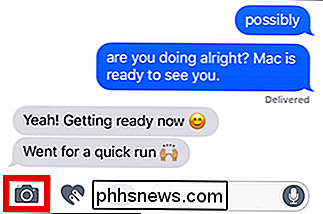
L'écran affiche une minuscule vue de votre appareil photo et des miniatures de votre photothèque. De là, vous pouvez prendre une photo pour l'ajouter à votre message, ou parcourir votre bibliothèque pour une photo existante.
Appuyez sur comme vous pourriez, cependant, vous ne pouvez pas faire l'appareil photo en taille réelle, et ces vignettes pourraient prendre un certain temps pour trouver quelque chose d'un moment en arrière.
Notez la barre grise le long du bord gauche de l'écran
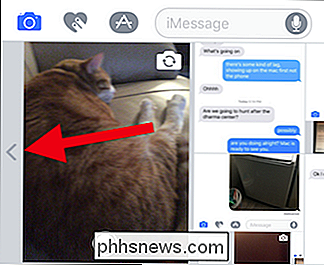
Vous pouvez appuyer sur cette barre, mais il est plus facile de la faire glisser vers la droite pour faire apparaître les boutons Caméra et Photothèque.
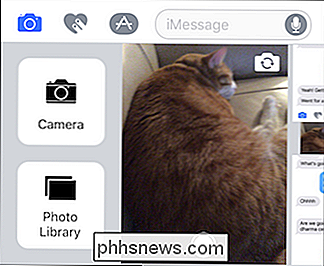
Maintenant vous pouvez accéder à l'appareil photo en plein écran ou naviguer facilement dans votre bibliothèque de photos. Une fois que vous prenez ou sélectionnez une photo, elle apparaîtra dans votre iMessage.
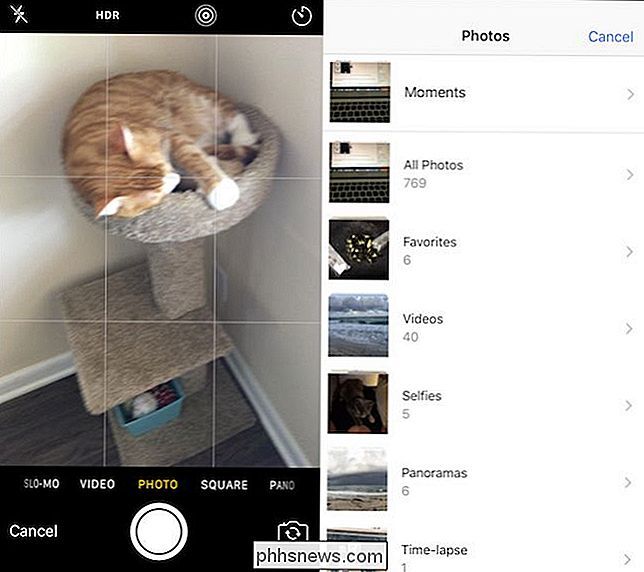
Il serait bien que Apple nous laisse simplement appuyer sur la vignette de la caméra pour l'ouvrir, mais maintenant, au moins, vous n'êtes pas coincé en train de vous gratter la tête.

Comment savoir si vous possédez la version 32 bits ou 64 bits de Google Chrome
Google Chrome est extrêmement populaire auprès de nos lecteurs, mais saviez-vous qu'ils disposent également d'un version bit du navigateur ces jours-ci? Voici comment savoir quelle version est en cours d'exécution et comment changer si vous n'êtes pas CONNEXION: Quelle est la différence entre Windows 32 bits et 64 bits?

Comment transférer des fichiers d'un appareil Android vers votre Mac
Si vous utilisez presque exclusivement un Mac, mais que vous êtes toujours un bloqueur Android, vous pouvez gérer le stockage de votre appareil à l'aide d'un ordinateur portable. application gratuite appelée Transfert de fichiers Android. Contrairement à Windows, vous ne pouvez pas simplement brancher votre appareil Android dans votre Mac et accéder à son système de fichiers.



